お引越し予定。
×
[PR]上記の広告は3ヶ月以上新規記事投稿のないブログに表示されています。新しい記事を書く事で広告が消えます。
今回こそ、使える実況解説をしようと思う。
で、紹介するのはDScalerというフリーソフトで、PCに接続してあるキャプチャーボードやテレビチューナーの動画を録画できるものである。
ダウンロードはコチラから
さて、気になるのが外国のソフトなので、書いてあることがよく分からないということ。
一応日本語版(非正式)も出回っているが、最新版は日本語化されていない。
分公は英語の成績は芳しくなくてDScalerに書かれていることはなんとなくしか分からないのだが、かいつまんで説明してみようと思う。
インストールについては、インストール場所を聞いてくるだけなので割愛。
起動してからが本番!
まずDScalerを起動したら、環境設定を聞かれる
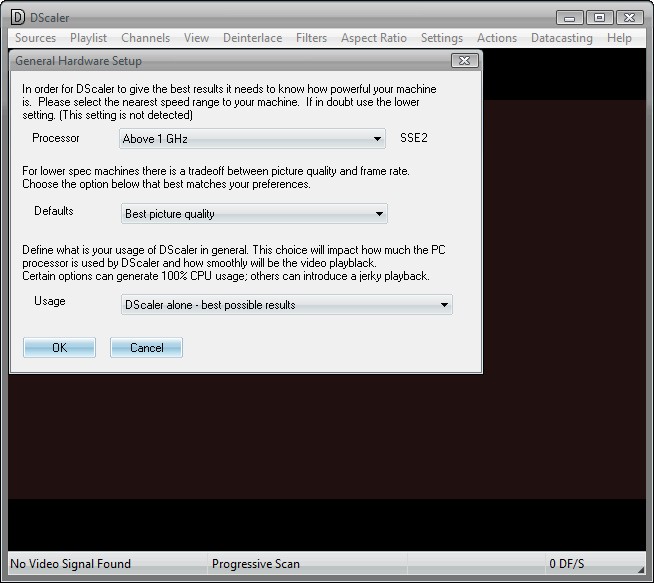
Processor・・・自分のプロセッサーのアクセス速度にあうように設定する。自分のプロセッサーの速度を見るためには、マイコンピュータを右クリック→プロパティで確認できる。
・Below300MHz =300MHz以下の人
・300MHz-500MHz =300~500MHzの人
・500MHz-1GHz =500MHz~1GHzの人
・Above1GHz =1GHz以上の人
例えば分公は2.33GHz(orz)なのでAbove1GHzを選択する。
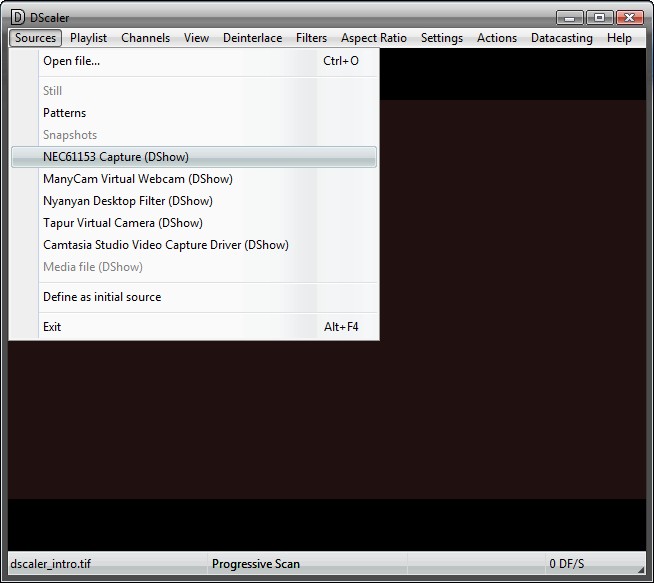
次は実際にキャプチャーボードの映像を表示させてみよう。
上部メニューバーのSourcesより、Snapshotsの項目より下に、今接続されているビデオデバイスが並べられているので、中からキャプチャーボードを探す。
クリックすれば画面に映像が流れ出すはず。
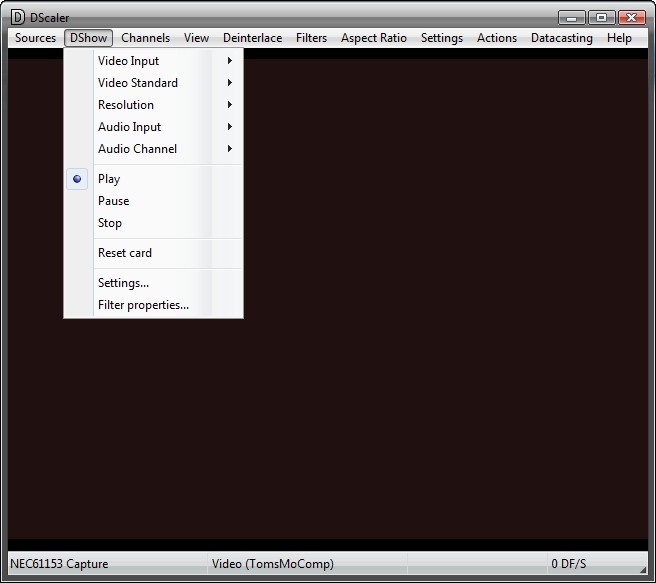
映像の表示の設定
あまり触ることもないかも知れないが一応。
(※使用するキャプチャボードなどによって設定できる項目が違うので、どんな設定ができるのか参考程度に)
・VideoInput・・・TVチューナー、コンポジット入力、S端子入力などが切り替えられる
・VideoStandard・・・ビデオ形式を変更できる
・Resolution・・・ビデオの解像度を変更できる。通常は最大に設定する。
・AudioInput・・・キャプチャーボードの音を拾うのか、ライン入力から拾うのかを切り替えられる
・AudioChannel・・・ステレオ、モノラル、主副音声などが変更できる
Reset card・・・キャプチャーボードを初期化する。映像と音がずれていたりするときはこれを使うと解消できるときが多い
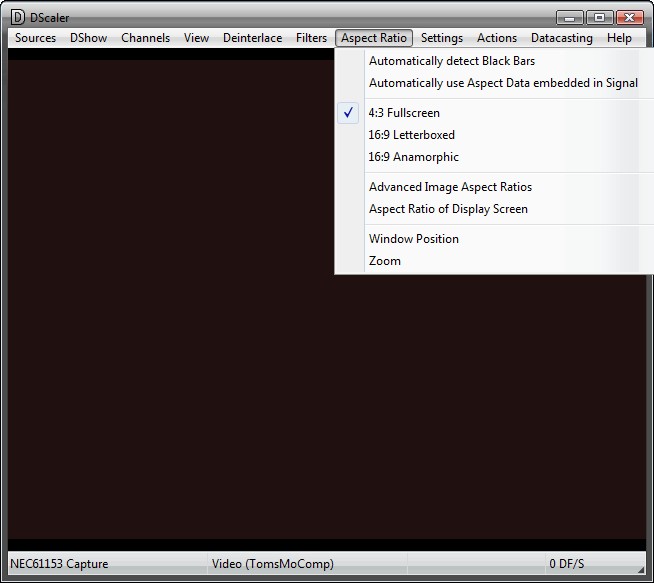 アスペクト比設定
アスペクト比設定
4:3 か 16:9 に設定可能。
分公はPS2やアナログテレビを見るときは4:3、wiiをするときは16:9に設定して楽しんでいる。
と、まぁここまでが下準備である。
ここからが録画の本格的な設定になってくる。
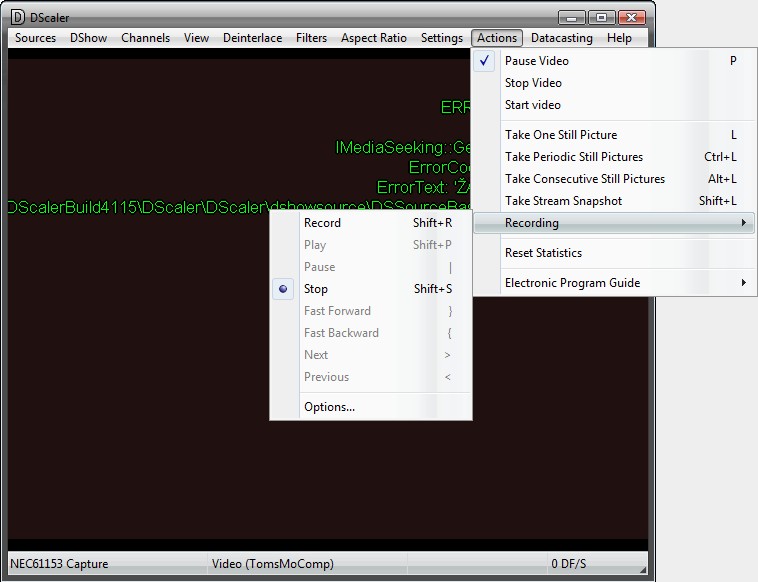
スクリーンショットの項目が多が、録画周りのコマンドは
メニューバーのAction→Recordingから。
録画設定
Recording→Optionsの画面。
ここから設定する項目は
・オーディオデバイスの設定
・コーデックの選択
まずオーディオ設定から。
今回はステレオミキサーがある人に向けての説明を重点的にすることにするが、ない人用にもあとで補足をする。
※ステレオミキサー・・・PCに流れる音というのは、場所がバラバラである。例えばニコニコ動画で流れる音と、マイクで喋っている声は、それぞれ別の場所から発せられて分公達の耳に届いている。
録画するときは、その録画する場所を一つに限定しないといけない。するとこの場合、マイクだけかニコニコ動画の音だけしか拾えない。ステレオミキサーは、そんな違う場所から出る音を1箇所にまとめるものである。
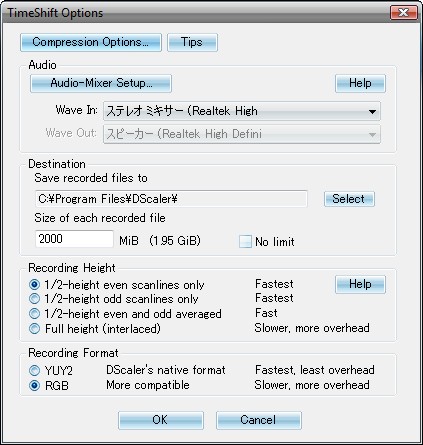
WaveIn・・・ステレオミキサーに設定
save rocorded files to・・・動画の保存場所
Size of each recorded files・・・ファイルの大きさを制限できる。右にあるNo limitで制限を使用しないように設定できる。
それ以下の設定はあまり弄らなくてもよい気がする。
Audio-MixerSetupをクリック
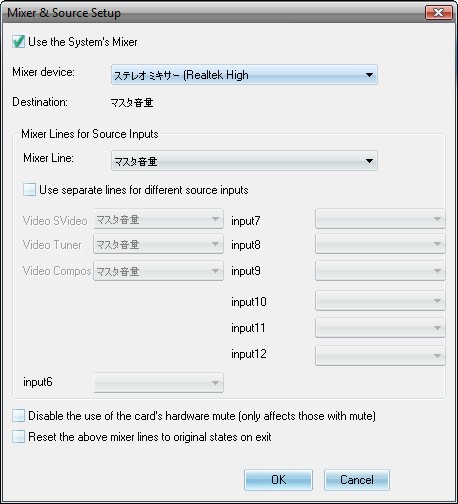
MixerDeviceをステレオミキサーに設定。
これで、録画したときにゲームの音とマイクの音の両方が録音できる。
○ステレオミキサーがない人
録音ソフトをもう一つ用意して、同時に録音する。
例えば、DScalerでゲームの音を、録音ソフトでマイクからの声を。
そして、編集時に繋げる。
Windowsムービーメカーなら比較的に簡単に音が合わせられる。
分公はなぜかムービーメーカーが使えないので、いちいち録画した動画から音声ファイルだけ抜き出して、音声編集ソフトで合成してから、また動画と合成する、なんていうバカみたいに面倒な手順を踏まなければならない。ステレオミキサーがないと死んでたorz
次にコーデックの選択
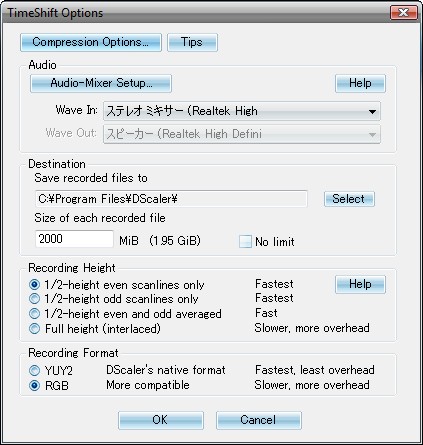
CompressionOptionsをクリック
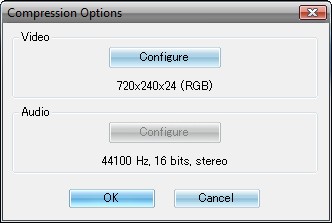
Videoの項目のConfigureをクリック
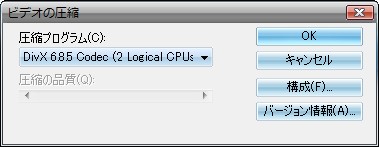
ここは日本語なので安心(!?)。
自分の使いたいコーデックを選択して、必要があれば構成のボタンから各コーデックの設定にいける。
選択できたらOK。
以上がDscalerで録画するときの最低限の設定である。
あとはAction→Recording→Recordであなたの実況が始まる。
同じくPauseで一時停止、Stopで録画終了である。
みんさん、DScalerでよい実況ライフを~
分からないことがあればコメントまたはメールフォームにて質問をお寄せください。
で、紹介するのはDScalerというフリーソフトで、PCに接続してあるキャプチャーボードやテレビチューナーの動画を録画できるものである。
ダウンロードはコチラから
さて、気になるのが外国のソフトなので、書いてあることがよく分からないということ。
一応日本語版(非正式)も出回っているが、最新版は日本語化されていない。
分公は英語の成績は芳しくなくてDScalerに書かれていることはなんとなくしか分からないのだが、かいつまんで説明してみようと思う。
インストールについては、インストール場所を聞いてくるだけなので割愛。
起動してからが本番!
まずDScalerを起動したら、環境設定を聞かれる
Processor・・・自分のプロセッサーのアクセス速度にあうように設定する。自分のプロセッサーの速度を見るためには、マイコンピュータを右クリック→プロパティで確認できる。
・Below300MHz =300MHz以下の人
・300MHz-500MHz =300~500MHzの人
・500MHz-1GHz =500MHz~1GHzの人
・Above1GHz =1GHz以上の人
例えば分公は2.33GHz(orz)なのでAbove1GHzを選択する。
次は実際にキャプチャーボードの映像を表示させてみよう。
上部メニューバーのSourcesより、Snapshotsの項目より下に、今接続されているビデオデバイスが並べられているので、中からキャプチャーボードを探す。
クリックすれば画面に映像が流れ出すはず。
映像の表示の設定
あまり触ることもないかも知れないが一応。
(※使用するキャプチャボードなどによって設定できる項目が違うので、どんな設定ができるのか参考程度に)
・VideoInput・・・TVチューナー、コンポジット入力、S端子入力などが切り替えられる
・VideoStandard・・・ビデオ形式を変更できる
・Resolution・・・ビデオの解像度を変更できる。通常は最大に設定する。
・AudioInput・・・キャプチャーボードの音を拾うのか、ライン入力から拾うのかを切り替えられる
・AudioChannel・・・ステレオ、モノラル、主副音声などが変更できる
Reset card・・・キャプチャーボードを初期化する。映像と音がずれていたりするときはこれを使うと解消できるときが多い
4:3 か 16:9 に設定可能。
分公はPS2やアナログテレビを見るときは4:3、wiiをするときは16:9に設定して楽しんでいる。
と、まぁここまでが下準備である。
ここからが録画の本格的な設定になってくる。
スクリーンショットの項目が多が、録画周りのコマンドは
メニューバーのAction→Recordingから。
録画設定
Recording→Optionsの画面。
ここから設定する項目は
・オーディオデバイスの設定
・コーデックの選択
まずオーディオ設定から。
今回はステレオミキサーがある人に向けての説明を重点的にすることにするが、ない人用にもあとで補足をする。
※ステレオミキサー・・・PCに流れる音というのは、場所がバラバラである。例えばニコニコ動画で流れる音と、マイクで喋っている声は、それぞれ別の場所から発せられて分公達の耳に届いている。
録画するときは、その録画する場所を一つに限定しないといけない。するとこの場合、マイクだけかニコニコ動画の音だけしか拾えない。ステレオミキサーは、そんな違う場所から出る音を1箇所にまとめるものである。
WaveIn・・・ステレオミキサーに設定
save rocorded files to・・・動画の保存場所
Size of each recorded files・・・ファイルの大きさを制限できる。右にあるNo limitで制限を使用しないように設定できる。
それ以下の設定はあまり弄らなくてもよい気がする。
Audio-MixerSetupをクリック
MixerDeviceをステレオミキサーに設定。
これで、録画したときにゲームの音とマイクの音の両方が録音できる。
○ステレオミキサーがない人
録音ソフトをもう一つ用意して、同時に録音する。
例えば、DScalerでゲームの音を、録音ソフトでマイクからの声を。
そして、編集時に繋げる。
Windowsムービーメカーなら比較的に簡単に音が合わせられる。
分公はなぜかムービーメーカーが使えないので、いちいち録画した動画から音声ファイルだけ抜き出して、音声編集ソフトで合成してから、また動画と合成する、なんていうバカみたいに面倒な手順を踏まなければならない。ステレオミキサーがないと死んでたorz
次にコーデックの選択
CompressionOptionsをクリック
Videoの項目のConfigureをクリック
ここは日本語なので安心(!?)。
自分の使いたいコーデックを選択して、必要があれば構成のボタンから各コーデックの設定にいける。
選択できたらOK。
以上がDscalerで録画するときの最低限の設定である。
あとはAction→Recording→Recordであなたの実況が始まる。
同じくPauseで一時停止、Stopで録画終了である。
みんさん、DScalerでよい実況ライフを~
分からないことがあればコメントまたはメールフォームにて質問をお寄せください。
PR
この記事にコメントする
Re:無題
脱兎さんの頼みとあらばいつでも相談に乗らせていただきます!
脱兎さんの実況・・・wktkして待ってます><
脱兎さんの実況・・・wktkして待ってます><
Re:無題
もっと録画環境について解説しないといけませんね><
もうちょっと詳しい解説もつけていきたいのでわからないことがあればまたコメントお願いしますね!
もうちょっと詳しい解説もつけていきたいのでわからないことがあればまたコメントお願いしますね!
初めまして
ええと、デジ造というキャプチャーボードを使おうと思いまして、こちらのページを参照したのですが、映像が出なくなりました。(何かした覚えは無いのですが)
音は元々鳴らなかったので、他のキャプチャーソフトで試したところ、音は出ても映像は流れないという状況でした。
接触不良でもなく、再起動もしましたが駄目でした。
ここにコメントするのは少し趣旨が違うかもしれませんが、何かヒントがあればよろしくお願いします・・・。
音は元々鳴らなかったので、他のキャプチャーソフトで試したところ、音は出ても映像は流れないという状況でした。
接触不良でもなく、再起動もしましたが駄目でした。
ここにコメントするのは少し趣旨が違うかもしれませんが、何かヒントがあればよろしくお願いします・・・。
Re:初めまして
コメントありがとうございます!
付属のソフトでも映像が感知できなければインストール方法や接続設定が間違っている化成品自体の問題かと思います。
デジ造は「ふぬああ」などのフリーソフトでも録画できるという動作報告もあるので是非そちらそ参照してみては如何でしょうか!
付属のソフトでも映像が感知できなければインストール方法や接続設定が間違っている化成品自体の問題かと思います。
デジ造は「ふぬああ」などのフリーソフトでも録画できるという動作報告もあるので是非そちらそ参照してみては如何でしょうか!
無題
お返事ありがとうございます。
実はさきほどまでは普通に映像を出すことができたのですが・・・
なぜかできなくなってしまいました。
最初はふぬああを使うつもりだったのですが、ライン入力端子が無い上にステレオミキサーも無いので諦めてしまいました。
デジ造付属のソフトshowbizdvd2、dscaler、KMplayerなどを試したり、再インストールもしてみましたが駄目でした。。。
実はさきほどまでは普通に映像を出すことができたのですが・・・
なぜかできなくなってしまいました。
最初はふぬああを使うつもりだったのですが、ライン入力端子が無い上にステレオミキサーも無いので諦めてしまいました。
デジ造付属のソフトshowbizdvd2、dscaler、KMplayerなどを試したり、再インストールもしてみましたが駄目でした。。。
無題
どうやら明るさが0になっていたらしいです。解決しました。
しかし、まだ音が出ないんです。
ライン入力端子もステレオミキサーも無いのでふぬああは使えませんし・・・
audio inputをaudio tuner に変えようとするとエラーメッセージが出てきて変更できませんでした。
ERROR:failed to change audio input
しかし、まだ音が出ないんです。
ライン入力端子もステレオミキサーも無いのでふぬああは使えませんし・・・
audio inputをaudio tuner に変えようとするとエラーメッセージが出てきて変更できませんでした。
ERROR:failed to change audio input
Re:無題
デジ造はオーディオをライン入力の録音するようになっている方式をとっているようなので、AudioTunerは使えないと思います。
AudioLineに設定して、デジ造の音声端子をマイク端子につないで下さい。
あなたのPC環境が全く把握できないので分公は正確な返答ができませんが、ステレオミキサーがないとすれば音声は別撮りですね。マイクを他のマイク端子に接続して実況と同時に録音ソフトで自分の声だけ撮りましょう。
AudioLineに設定して、デジ造の音声端子をマイク端子につないで下さい。
あなたのPC環境が全く把握できないので分公は正確な返答ができませんが、ステレオミキサーがないとすれば音声は別撮りですね。マイクを他のマイク端子に接続して実況と同時に録音ソフトで自分の声だけ撮りましょう。
近況報告
楽しい。 at 御在所岳
リンク
プロフィール
HN:
分公
性別:
男性
職業:
大学生
趣味:
最近はもっぱら野宿
自己紹介:
当サイトはリンクフリーです。
相互リンクをしていただけるなコメントかメールフォームにてお願いいたします。
相互リンクをしていただけるなコメントかメールフォームにてお願いいたします。
6万Hitラジオ
カテゴリー
ブログ内検索
最新記事
(05/22)
(05/18)
(05/15)
(05/13)
(05/11)
(10/15)
過去記事
カウンター

